
Hur många Amazon Echo-enheter säljs under året? Hur många av dem är en gåva? Förmodligen måste antalet vara mycket högt, så det är mer än troligt att många användare och till och med du själv ger ditt första stegen med alexa. Om så är fallet är det här de grundläggande inställningarna och en del annan funktionalitet som du bör känna till för att snabbt få ut det mesta av det.
Hur ställer du in ditt Amazon Echo med Alexa, app eller webb?

Efter att ha anslutit din nytt amazon echoDet första du behöver göra är att konfigurera det och associera det med ditt användarkonto för att kunna dra nytta av alla de fördelar som att ha det anpassat efter dina egna behov erbjuder. Utan att glömma fördelarna med att kunna ge tillgång till andra tredjepartstjänster.
För att starta något Amazon Echo är den enklaste lösningen ladda ner Alexa-appen för din mobiltelefon. En app som finns för både iOS och Android och som du bara behöver leta efter i deras respektive butiker.
När du har det behöver du bara gå till enhetssektionen och lägga till den nya enheten som du vill konfigurera för att ha kontroll via Alexa. På samma skärm kan du även lägga till andra smarta enheter som glödlampor, kontakter, lås, övervakningskameror etc.
Men förutom applikationen kan du från webben också komma åt alla konfigurationsinställningar för Alexa och ditt Amazon Echo, om du har mer än en. För att göra detta behöver du bara gå till alexas hemsida. I ett webbgränssnitt kommer du att ha alla inställningar för applikationen. Det kanske inte är så visuellt eller så känner du dig mer bekväm med appen, men att veta att denna möjlighet finns kan ta dig ur problem när du är borta från din huvudenhet.
Var vill du lyssna på musik?
Om du är en Amazon Prime-användare bör du veta att du bara av den anledningen har det tillgång till Amazon Music. Naturligtvis är katalogen begränsad till ett antal specifika låtar, om du vill ha mer måste du betala för Amazon Music Unlimited. Även om radiostationer alltid är ett bra alternativ för att lyssna på musik efter din smak.
För att använda detta, när du väl har länkat ditt Amazon-konto till ditt Amazon Echo, behöver du bara fråga den "Alexa, spela musik från..." och den startar automatiskt en av dessa stationer baserat på den gruppen, artisten eller låt.
Naturligtvis är det också möjligt att du redan betalar för en musiktjänst som Spotify eller Apple Music. Om så är fallet kommer du inte bara att kunna konfigurera dem på ditt Amazon Echo för att njuta av hela musikkatalogen, du kommer också att kunna välj det som standardtjänst. Så varje gång du frågar efter musik kommer den att göra det genom det alternativet.
För att göra detta, från appen eller webben, gå till inställningarna och i musiksektionen ser du i slutet av hela alternativet att välj standardmusiktjänst. Om du vill att det ska vara Spotify, välj. Och om du tvärtom föredrar en annan, ändra det helt enkelt.
Alexa, spela denna podcast

Podcaster är, tillsammans med musik, ett av huvudinnehållet som lyssnas på genom dessa smarta högtalare. Under de senaste månaderna har Alexa fått stöd för olika plattformar, så precis som med musik är allt du behöver göra att konfigurera din favorittjänst.
I vissa fall måste du installera en sdöda egen, men det är så enkelt som att gå till Amazons webbplats och leta efter det och aktivera det. När du har det, logga in om det behövs för att komma åt ditt abonnemang och det är allt. Dina favoritpodcaster nu också på ditt Amazon Echo.
Skapa en anpassad röstprofil
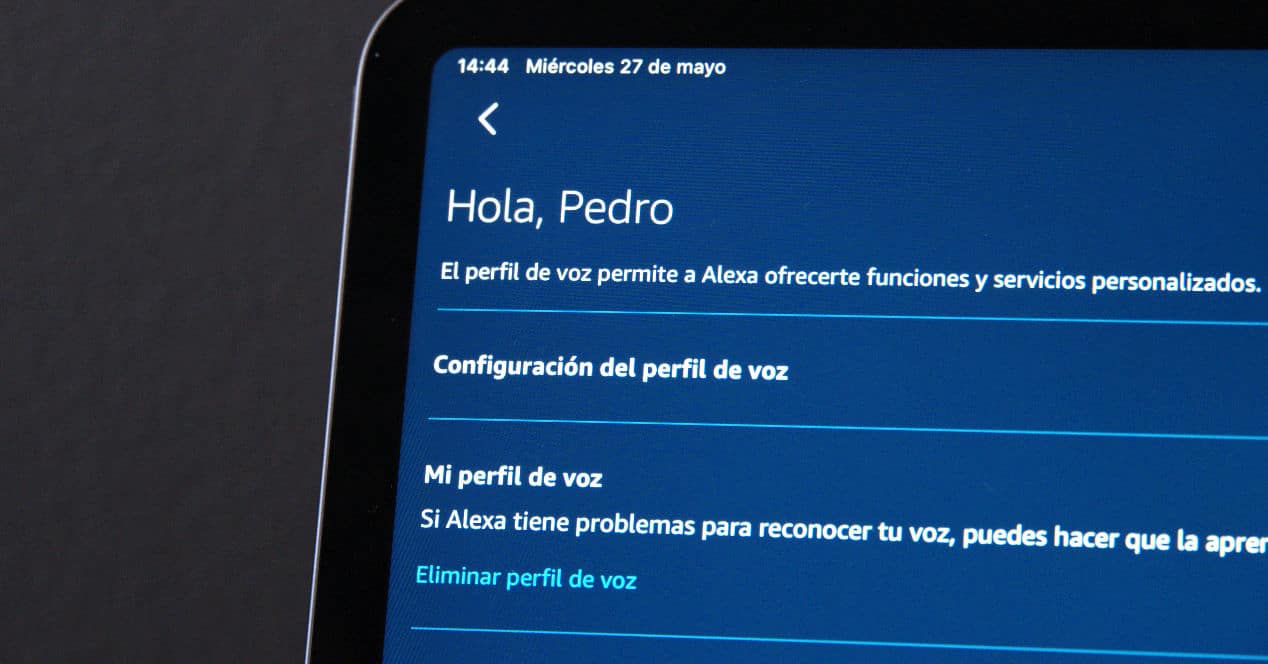
Röstprofiler är inget annat än ett slags fingeravtryck, utan baserat på din egen röst. Alexa analyserar ditt sätt att tala, tonläge, etc., för att ha förmågan att identifiera dig när du gör det.
Varför är detta viktigt? Tja, till att börja med, för att vara mer exakt i allt som hänvisar till dina rekommendationer. Om du frågar honom om musik är det lättare för honom att träffa målet ju mer information han har om din smak, vad du brukar lyssna på osv. Men det är inte det enda, inför köp är det också viktigt.
Med ditt Amazon Echo och Alexa kan du också göra inköp inom Amazon. Kanske är det inte det du kommer att använda mest, men det skadar inte att veta att ingen kan begära något som du inte vill ha. Men som standard är shoppingtemat inte aktivt.
För att skapa din egen röstprofil behöver du bara gå till Alexa-applikationen, här om du behöver dina enheter om du vill använda deras mikrofoner för att säga de fraser som kommer att fungera som det första steget i hela denna profilskapandeprocess.
Så, sammanfattningsvis, det här är vad du bör göra:
- Öppna Alexa-appen
- Gå till menyn konfiguration
- Välj Kontoinställningar
- Välj igenkända röster.
- Välj Skapa en röstprofil och välj sedan fortsätta
Det är det, när du väl har det kan du efter ett tag fråga det "Alexa, vem är jag" och om det står ditt namn betyder det att det känner igen dig perfekt.
Hur man köper med röst tack vare Alexa

Som vi berättade tidigare är ditt Amazon Echo med Alexa också en direkt dörr till inköp i Amazon-butiken. Självklart måste du det Aktivera alternativet att köpa med röst. Något så enkelt som att utföra följande steg:
- Öppna Alexa-appen
- Gå in i inställningsmenyn
- Välj nu Kontoinställningar
- handla med rösten
- Där aktivera eller avaktivera beroende på vad du vill
Bara ett extra tips, aktivera koden med rösten eller vad som skulle vara en PIN-kod för att garantera den nödvändiga bekräftelsen om du vill genomföra köpet. Detta görs från appen igen:
- Öppna Alexa-appen
- ange konfiguration
- Sedan till Kontoinställningar
- handla med rösten
- Och där aktivera röstkod
Nu ja, du kan köpa med rösten med Alexa och säkert både genom den skapade profilen och med säkerhetskoden.
Vad ska du göra idag?
Om du är en av dem som strikt kullkastar alla händelser du har i din onlinekalender, kommer du med Alexa att kunna få en sammanfattning av allt du har planerat för idag. Allt du behöver göra är att ge honom tillgång till den informationen.
För att göra detta behöver du bara gå till Alexa-applikationen > Inställningar > Kalender och där konfigurera tjänsten du använder och som är kompatibel med de som stöds av Amazons röstassistent: Google Calendar, iCloud, Microsoft Exchange.
En fråga om förmågor (färdigheter)
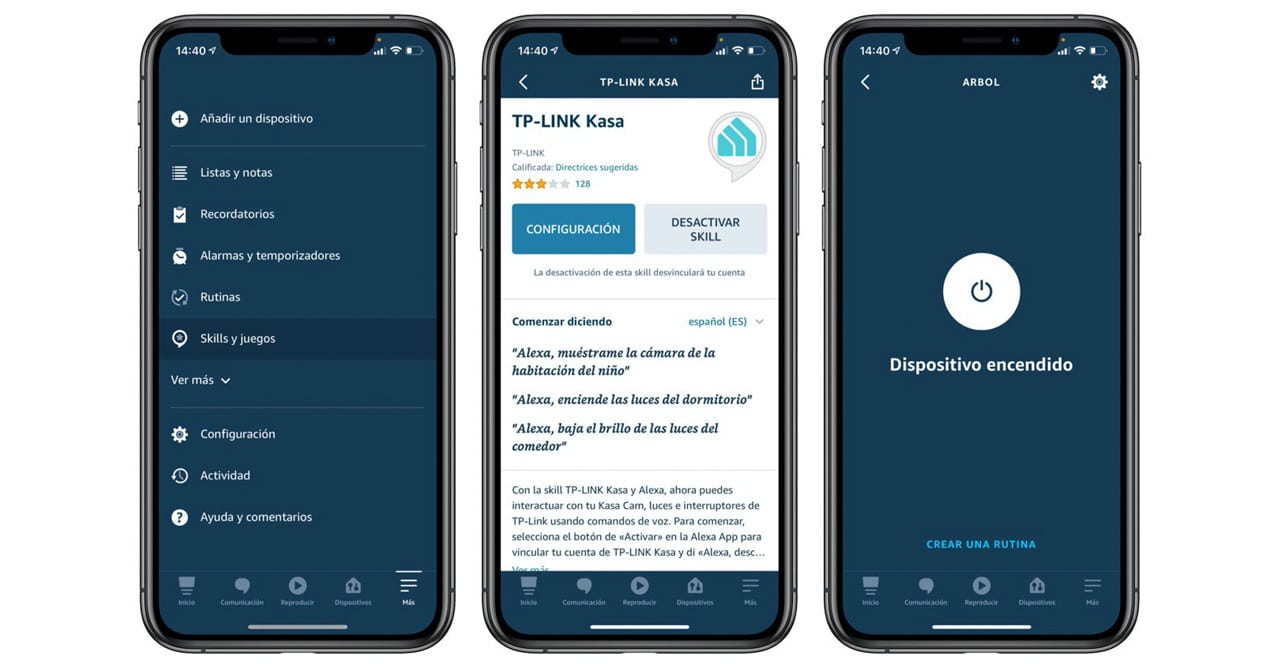
den färdigheter från Alexa är inget annat än små Program som ger Amazon-assistenten nya färdigheter och de högtalarna som är kompatibla med det. Beroende på högtalare, i det här fallet Amazon Echo-modellen du har, kan du välja den ena eller den andra med större eller mindre komfort (till exempel integrerar Amazon Echo en Zigbee-växel och som gör att du slipper behöva en brygga för att ansluta till smarta glödlampor som Philips), men i princip kan du använda dem.
Du kan hitta dessa färdigheter genom att besöka Alexas webbplats och vi berättar redan att det finns många. Vissa av dem är verkligen inte särskilt intressanta, men andra, tvärtom, är de som ger dig möjligheten att njuta av en mängd olika plattformar, få tillgång till nyheter, varningar, spel och mycket mer. Så du måste bara dyka lite genom dess katalog med tålamod och prova den.
Installationen av dessa färdigheter är lika enkelt som att ge aktivera knappen som du kommer att se på webben eller applikationen.
Använd ditt Amazon Echo som en Bluetooth-högtalare

I händelse av att du behöver använda din Amazon Echo som en Bluetooth-högtalare att använda, kommer du att kunna göra det. Gå till Alexa-appen eller webben och gå till enheter. När du har valt den du vill använda, om du har flera, klicka på konfiguration. Följ nu dessa steg:
- Klicka på Bluetooth
- Klicka på Para ihop en ny enhet
- I Bluetooth-konfigurationsalternativen för din dator eller mobila enhet, klicka på sök efter nya enheter
- När ditt Amazon Echo visas klickar du på länken
- färdig
Lätt eller hur? Det enda du behöver veta är vilken meny du måste gå till för att aktivera detta synliga läge som gör att du kan konfigurera den som en annan högtalare.
Ingen Alexa, bättre Echo eller Amazon
Amazons röstassistent kan bytas namn. Om du är trött på att höra videor där de uttalar det och som gör att det aktiveras kan du välja att kalla det för antingen Echo eller Amazon.
För att göra detta behöver du bara göra så här:
- Öppna Alexa-appen
- Välj inställningar i sidomenyn och sedan Enhetsinställningar
- Välj den Echo-enhet som du vill konfigurera med ett annat väckningskommando
- Välj Alexa, Echo eller Amazon
- färdig
Från och med nu, för att assistenten ska "vakna" måste du säga det ordet istället för den klassiska Alexa. Detta kan vara användbart om du har flera högtalare relativt nära varandra och det stör dig att båda lyssnar. Eller att en är din och en annan tillhör en släkting eller person som bor hos dig.
Stör inte läget
Alexa innehåller också sin egen Stör inte läget som du kan konfigurera efter dina behov. Till exempel, om du under ett visst intervall inte vill att någon typ av avisering eller liknande ska avbryta dig, kan du gå till Inställningar och efter att ha valt Amazon Echo som du vill konfigurera med nämnda läge, välj start- och sluttid. Det är ett alternativ som liknar det för mobiltelefoner, endast för Amazons röstassistent. Det som är viktigt att veta är att larm och timer kommer att ljuda.
Men interagerar inte Alexa bara när vi pratar med henne? Ja, men Amazons röstassistent och dess Echo Show erbjuder också andra alternativ, som t.ex Drop-in som tillåter samtal mellan enheter, skicka röstmeddelanden osv. Det är dessa avbrott du kan undvika med det här läget.
Skapa digitala hemgrupper
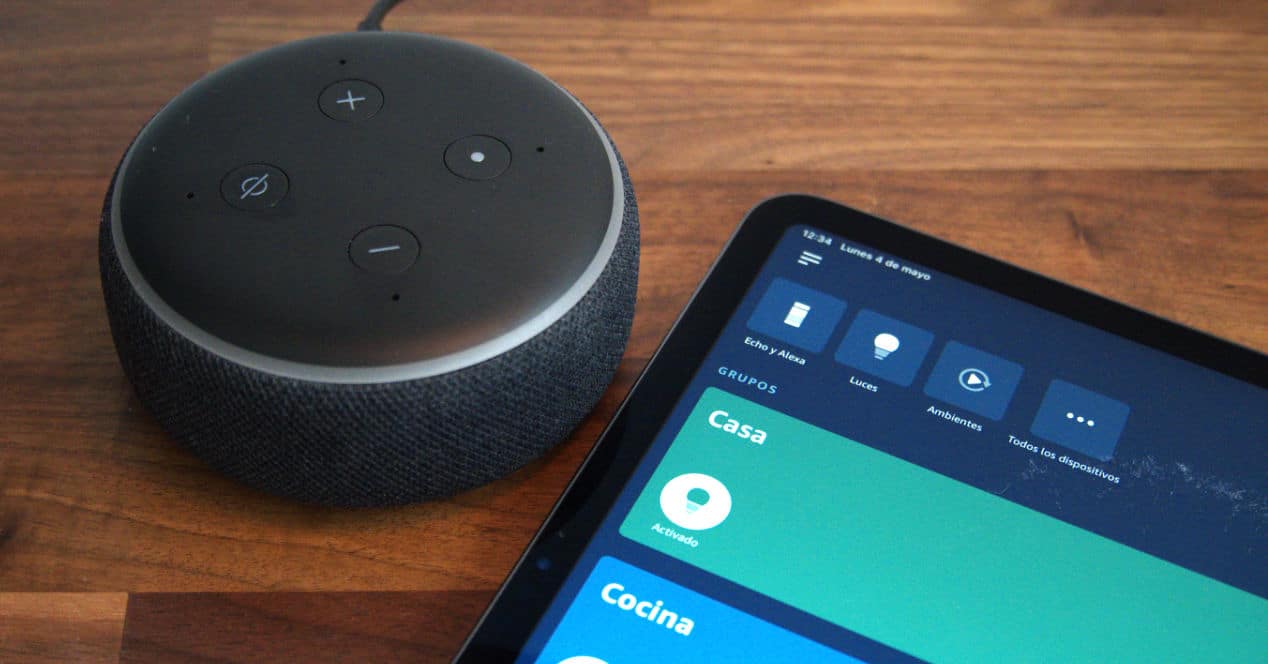
mycket digitala hemgrupper som du kan skapa i Alexa med olika enheter, till exempel flera högtalare, är väldigt intressanta. För bara genom att ge rätt kommando kan musiken ljuda i hela huset eller utföra en rad åtgärder som påverkar flera enheter samtidigt och undvika att gå en efter en.
Dessa digitala hemgrupper skapas så enkelt som detta:
- Gå till menyn Enheter
- Tryck på +-ikonen
- Välj lämpligt alternativ: lägg till enhet, lägg till grupp, ställ in musik i flera rum eller ställ in ett ljudsystem
- När du har valt lägg till grupp, tilldela ett namn och klicka på spara
- Nästa steg är att välja de enheter som ska ingå i det
Så nu undrar det bara hur du kan dra fördel av dessa grupper för att få ut mer av dina anslutna enheter.
Slå på Alexa viskningsläge
Slutligen, även om det finns många fler saker du kan göra med Alexa, är det intressant att du aktiverar viskningsläget. Tack vare detta kan du prata mjukt när du inte vill störa någon och röstassistenten svarar dig på samma sätt. Idealisk för att ställa in ett alarm när du ska sova, släcka lamporna etc.
Du kan aktivera detta läge genom att viska direkt till Alexa eller genom att begära det med kommandot "Alexa, aktivera viskningsläge". Du kan också gå till applikationen och i Alexa-inställningarna, inom Röstsvar, aktivera viskningsläge.
Alexa och ditt nya Amazon Echo, ett helt universum att upptäcka
Som du kan se finns det många och olika saker som du kommer att kunna göra med din röstassistent. Det är viktigt att du inte begränsar dig till grunderna som du ser överallt och provar saker, tänk om det skulle vara möjligt eller inte att utföra en specifik åtgärd. Först då kan du få ut det mesta av det.
Och som råd, när du går för att interagera gör det naturligt. Be honom om allt du kan tänka dig, om möjligt kommer han att göra det och han kommer att överraska dig. Och om det inte är det, kommer det att berätta för dig och du kommer att veta att för närvarande ingenting alls. Men om så inte är fallet, trots att vi berättar allt du kan begära av Alexa, kommer det alltid att finnas nya saker som införlivas i den dagliga driften.
Slutligen, information som kan vara mycket användbar om du är ny på Alexa. Amazon Echo har en cirkulär LED som ändrar färg. Beroende på färg är budskapet olika, så det skadar aldrig att veta vad denna Amazon Echo-ljuskod betyder.
